下载安装包
下载网址:
https://dev.mysql.com/downloads/
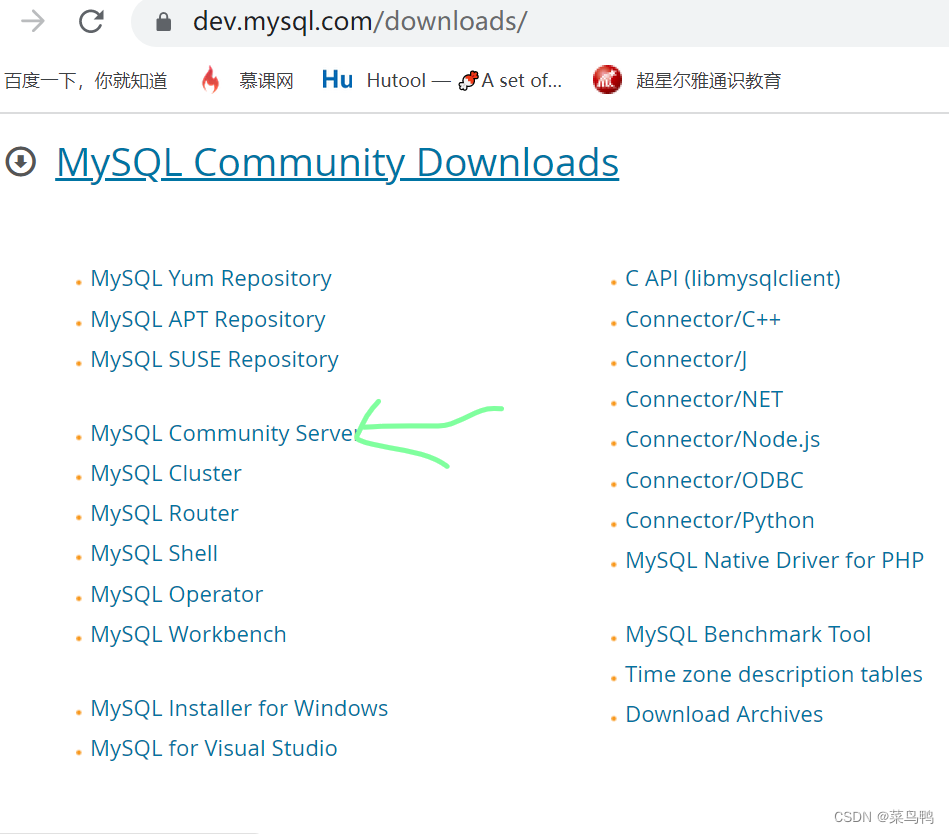
选择操作系统
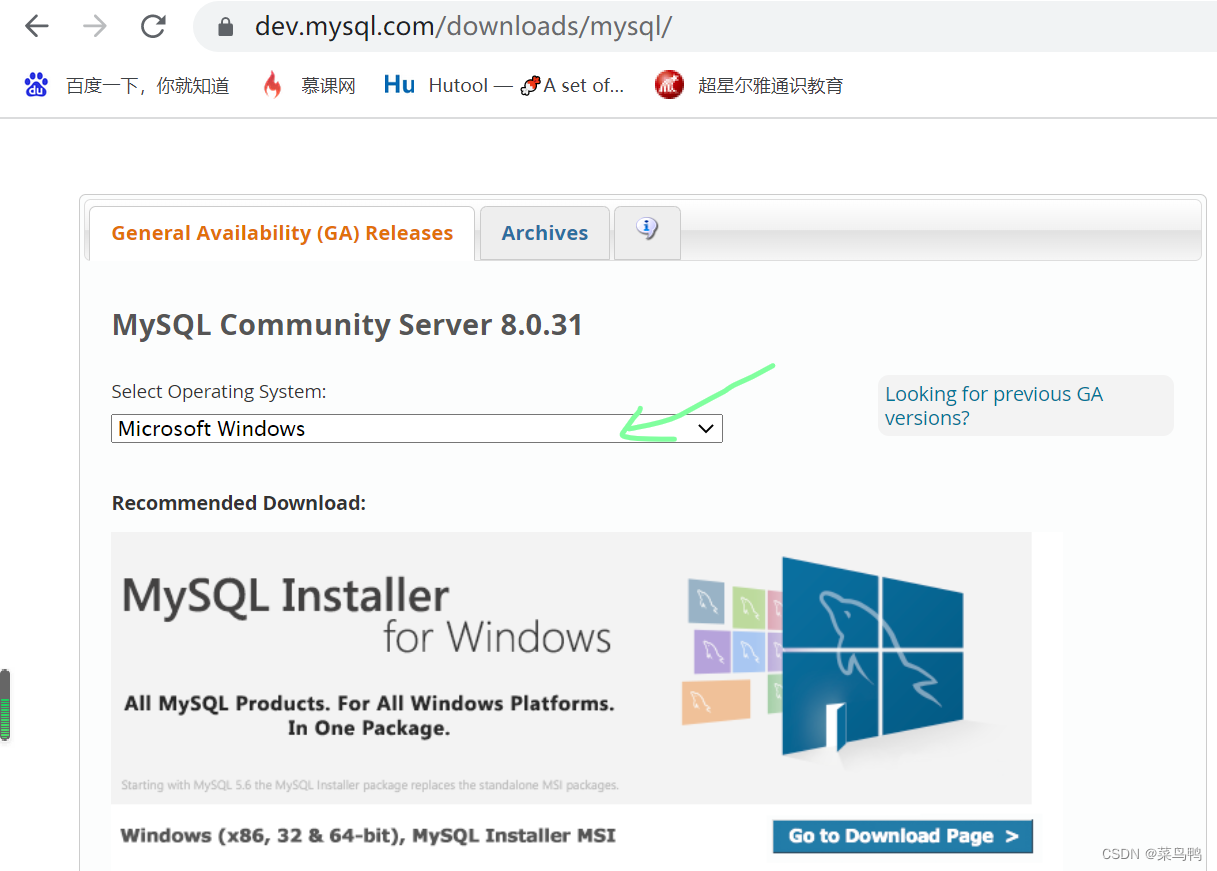
点击下载
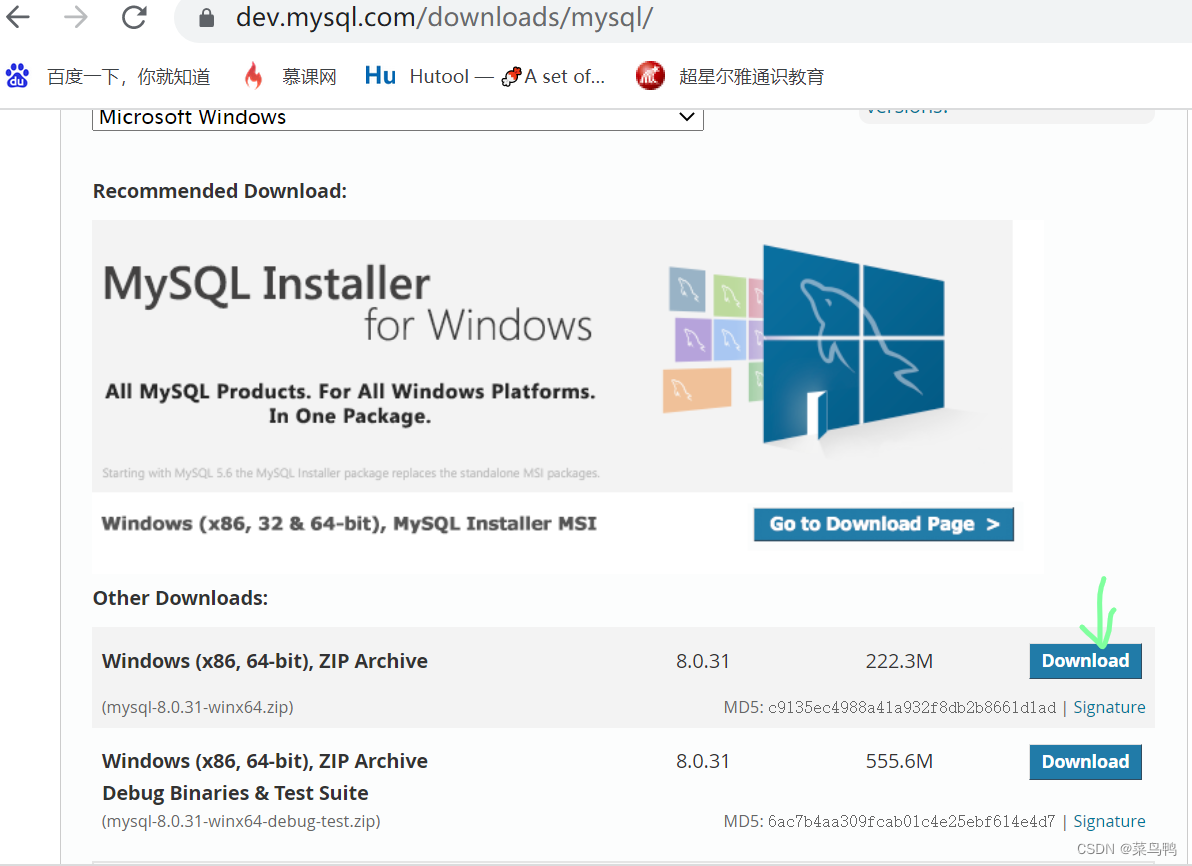
往下翻,点击No,thanks,just start my download.
解压安装
在解压目录下新建文件my.ini文件。
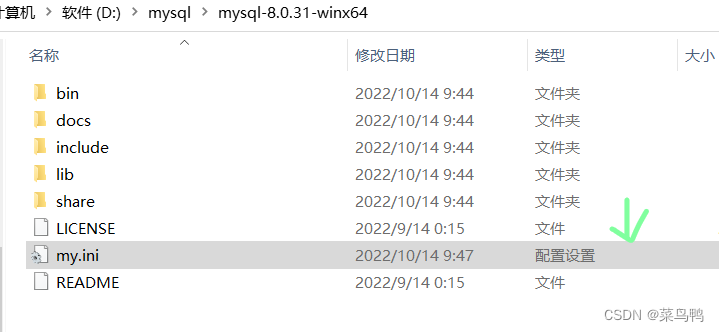
[mysqld]
# 设置3306端口
port=3306
# 设置mysql的安装目录 ----------是你的文件路径-------------
basedir=D:\mysql\mysql-8.0.31-winx64
# 设置mysql数据库的数据的存放目录 ---------是你的文件路径data文件夹自行创建
#datadir=D:\mysql\data
# 允许最大连接数
max_connections=200
# 允许连接失败的次数。
max_connect_errors=10
# 服务端使用的字符集默认为utf8mb4
character-set-server=utf8mb4
# 创建新表时将使用的默认存储引擎
default-storage-engine=INNODB
# 默认使用“mysql_native_password”插件认证
#mysql_native_password
default_authentication_plugin=mysql_native_password
[mysql]
# 设置mysql客户端默认字符集
default-character-set=utf8mb4
[client]
# 设置mysql客户端连接服务端时默认使用的端口
port=3306
default-character-set=utf8mb4
!!!你复制粘贴有没有仔细看内容?代码中的文件目录是你的文件目录,data文件夹是自行创建的
以管理员身份打开命令提示符
切换到bin目录下
执行命令
mysqld --initialize --console
上面出错,就是这样
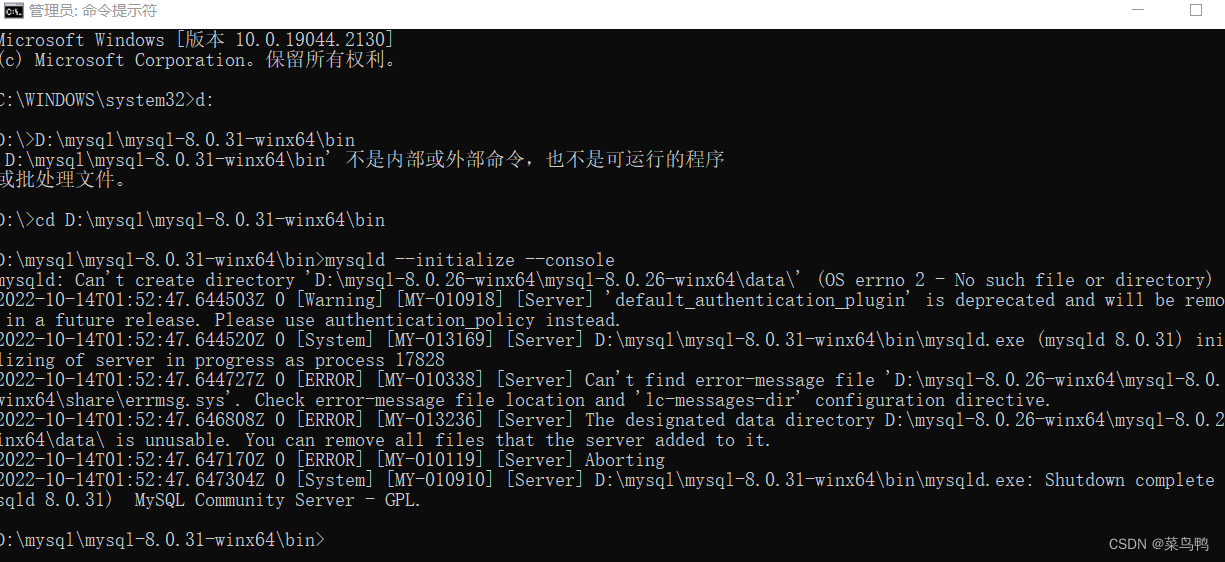
不出错就是酱样子

记下初始密码 o+gxMFja;48A
然后安装并启动
mysqld --install mysql
net start mysql
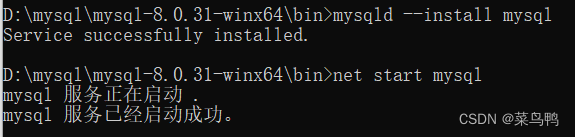
连接mysql登录并输入刚刚记下的密码
mysql -uroot -p
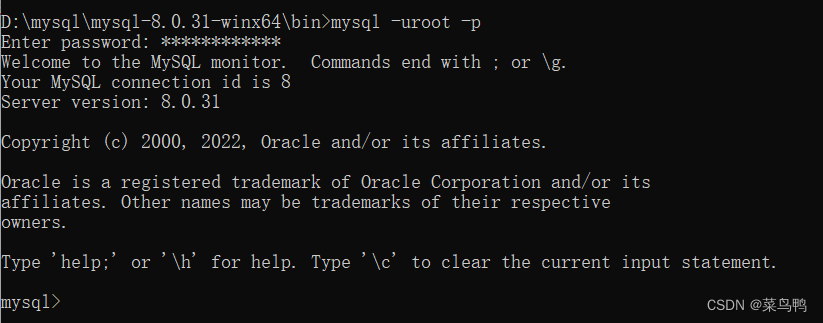
修改密码
ALTER USER 'root'@'localhost' IDENTIFIED BY '123456';
输入quit/exit退出
配置环境变量
搜索高级系统设置—点击环境变量—新建系统变量
变量名 MYSQL_HOME
变量值这样找
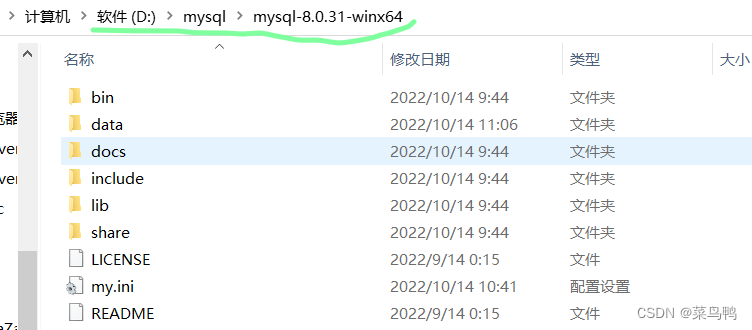
效果图
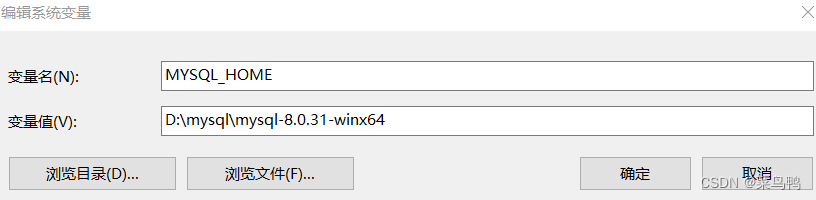
在系统变量里面找到path变量—点击编辑—点击新建添加%MYSQL_HOME%\bin—点击确定
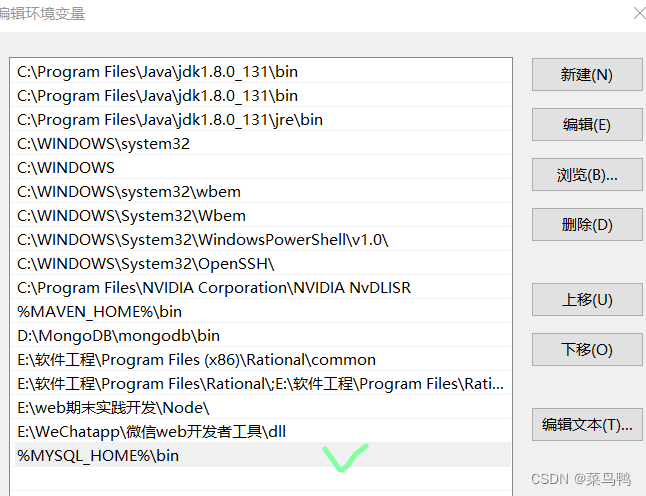
搜索服务—找到mysql—点击鼠标右键找到属性—修改启动类型为手动(防止电脑启动开机慢)—点击确定
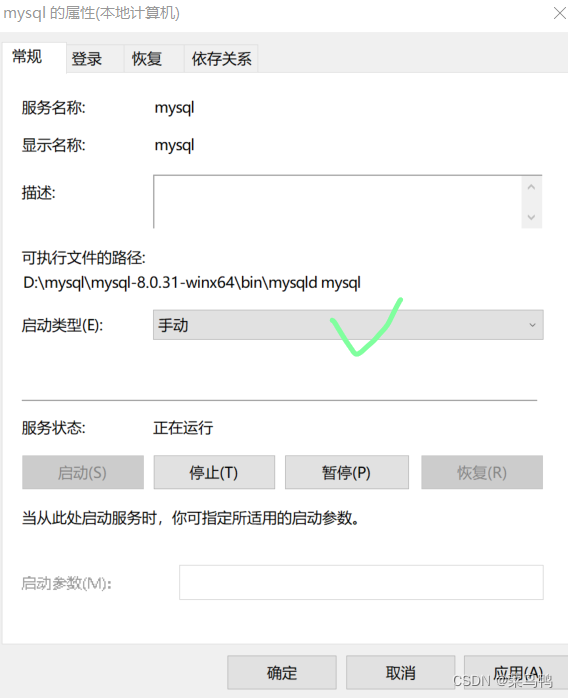























 1217
1217











 被折叠的 条评论
为什么被折叠?
被折叠的 条评论
为什么被折叠?








